פרסומת
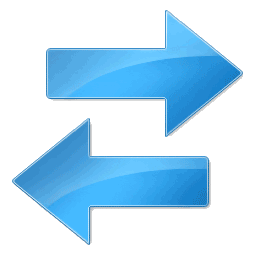 אחת הבעיות הגדולות שמגיעות עם בעלות על יותר ממחשב אחד היא להבין כיצד לעשות זאת סנכרן קבצים ותיקיות 10 כלי סנכרון שכל עובד במשרד צריך לדעת עליהם קרא עוד בין מחשבים. ניתן כמובן לבצע מעברים ידניים עם כונן USB. זהו כאב אמיתי אולם פשוט לשכוח פעם אחת יכול להיות מתסכל.
אחת הבעיות הגדולות שמגיעות עם בעלות על יותר ממחשב אחד היא להבין כיצד לעשות זאת סנכרן קבצים ותיקיות 10 כלי סנכרון שכל עובד במשרד צריך לדעת עליהם קרא עוד בין מחשבים. ניתן כמובן לבצע מעברים ידניים עם כונן USB. זהו כאב אמיתי אולם פשוט לשכוח פעם אחת יכול להיות מתסכל.
דמיין לעצמך ללכת לבית הקפה המקומי שלך כדי לערוך כמה תמונות רק כדי לגלות, כשאתה מגיע, ששכחת אותם בכונן ה- USB שלך! תסריט כזה קרה לי כמה פעמים, וזה יותר ממעט מעצבן.
אולם יש פיתרון - Windows Sync. תוכנית זו מאפשרת לסנכרן קבצים ותיקיות בין מחשבים דרך חיבור לאינטרנט. Microsoft Sync ממש מסנכרן את כל הקבצים בתיקיה, לא משנה איזה סוג קבצים הם. וקבלו זאת - Microsoft Sync עובד גם למחשב האישי וגם למחשבי מקינטוש.
התקנה והגדרות
כדי להתחיל תצטרך לעשות זאת הורד הכלי של Microsoft Sync בשני המחשבים (או יותר) שברצונך לסנכרן. Microsoft Sync הוא חלק מפלטפורמת Windows Live של מיקרוסופט, לכן תצטרך להיות התחברות Live כדי להשתמש בתוכנית. אם עדיין אין לך כניסה, תעשה זאת צריך להירשם.
לאחר שתוריד והתקנת את תוכנית Windows Sync תבחין כי אייקון חדש הופיע במגש המשימות שלך. הסמל נראה כמו שני חיצים כחולים המפנים לכיוונים מנוגדים. זה מצביע על כך שהסינכרון פועל. הממשק בו תשתמש עם Sync כדי לשתף קבצים ותיקיות מבוסס למעשה באינטרנט, אך לפני שאנחנו ניגשים לאתר Sync עלינו לשנות הגדרה שתאפשר סינכרון קבצים ו- תיקיות. לך ל
עוד -> הגדרות.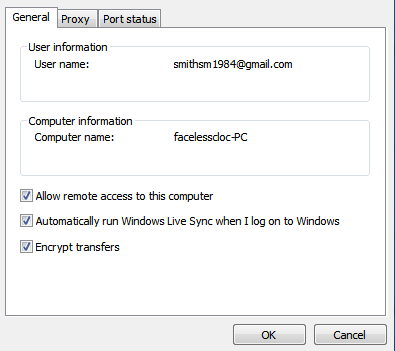
יש כבר להזין את פרטי הכניסה שלך מתהליך ההתקנה, אך אם אינך רואה אותם, או שהוא נראה לא בסדר, קדימה שנה אותו כעת. כמו כן, לחץ על תיבת הסימון שליד "אפשר גישה מרחוק למחשב שלי. " הגדרה זו צריך להיות מופעל על מנת לסנכרן כראוי קבצים ותיקיות.
בואו לסנכרן את זה
כעת, לאחר שההגדרות הנכונות מופעלות, נוכל להמשיך ולסנכרן את הקבצים והתיקיות שלנו. זה מבוצע באמצעות ממשק האינטרנט, אז קדימה והפעל את אתר Windows Sync. תוכלו לעשות זאת על ידי לחיצה על סמל סנכרון Windows ואז לחיצה על אתר אינטרנט בתפריט הנפתח.
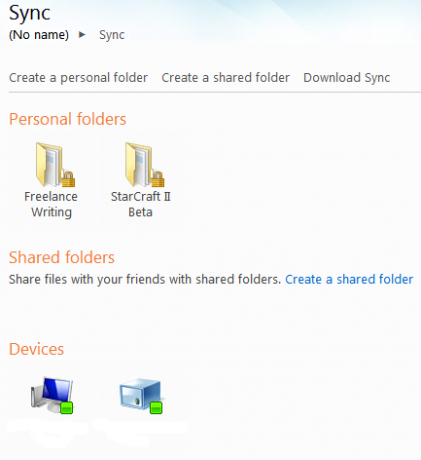
כשאתה פותח את ממשק האינטרנט יהיו לך שתי אפשרויות. האחת היא ליצור תיקיה אישית והשנייה היא ליצור תיקיה משותפת. האפשרות תיקיה משותפת מאפשרת לך ליצור תיקיות הניתנות לשיתוף עם משתמשי Windows Live אחרים. זוהי דרך נוחה לשתף מידע, אך היא גם מחוץ לתחום של הדרכה זו. אנו פשוט נתמקד בתיקיות האישיות, אז קדימה לחץ צור תיקיה אישית.
המסך הבא ישאל אותך באיזה מחשב תרצה ליצור את התיקיה. זה לא ממש משנה. אתה הולך ליצור תיקיות סינכרון בשני המחשבים שלך במהלך תהליך זה וכל הקבצים בכל התיקיות בכל המחשבים יועברו. אני מציע פשוט לבחור את המחשב בו אתה משתמש כרגע.
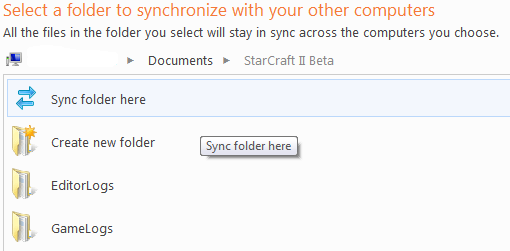
המסך הבא יציג תצוגת סייר של המחשב שבחרת. עליכם לבחור את התיקיה בה התוכן שברצונכם לסנכרן או יכלול. לדוגמה, תוכל להכין תיקיה ב- המסמכים שלי ותקרא לזה תיקיית הסנכרון שלי. לאחר הגישה לתיקיה הרצויה, לחץ על סנכרן תיקיה כאן.
שים לב שעליך להיות בתיקיה שברצונך לסנכרן. אם רצית לסנכרן תיקיית הסנכרון שלי תצטרך ללחוץ על סנכרן תיקיה כאן אפשרות לאחר שפתחת תיקיית הסנכרון שלי. אם תלחץ על האפשרות בזמן שאתה נמצא שלך המסמכים שלי תיקיית כל המסמכים שלי יסונכרן.
סנכרון עם מחשבים אחרים
כעת תראה תפריט שכותרתו "סנכרן עם מחשב אחר. " המחשב שעליו בחרת כבר תיקיה לסנכרון יאפור. מרשימת המכונות האחרות בחר את ההתקן שאיתו תרצה לסנכרן.
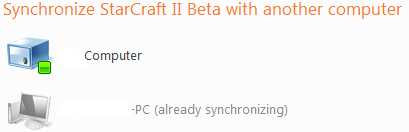
זה יעלה תצוגת סייר נוספת, ושוב תצטרך לבחור תיקיה. ברור שהכי טוב אם לשני התיקיות בשני המחשבים יש אותו שם. עם זאת, זה לא חייב להיות המקרה. אם ברצונך לסנכרן שתי תיקיות עם שמות שונים לחלוטין, תוכל.
המסך הבא ישאל אם ברצונך להשתמש סנכרון אוטומטי או סינכרון לפי דרישה. סינכרון אוטומטי תמיד יסנכרן קבצים, ואילו סינכרון לפי דרישה יסנכרן קבצים רק כשתבקש אותם. אני מציע לבחור סינכרון אוטומטי, מכיוון שהוא מבטל שלב נוסף. ואז לחץ סיים.
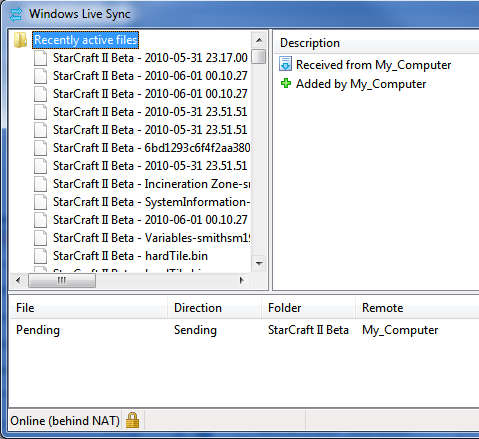
התיקיות שלך יתחילו כעת לסנכרן. אתה יכול לראות פעילות זו על ידי לחיצה על סמל סנכרון Windows ואז לחיצה על פעילות מהתפריט הנפתח. פעולה זו תפתח חלון המציג את הקבצים המועברים כעת ואת מצבם. תוכלו גם כעת לתיקיית הסנכרון שיצרתם בתפריט הנפתח. אתה יכול לגשת לגרסה המקומית של התיקיה על ידי לחיצה עליה בתפריט הנפתח.
תמיד יש קבצים בהישג יד
לאחר שתגדיר את תיקיית הסנכרון האוטומטי בין שני מחשבים, אין לך עוד הרבה מה שאתה צריך לעשות. קבצים המונחים בתיקיה בשני המכשירים יועברו אוטומטית למחשב השני. כמובן ששני המחשבים צריכים להיות מקוונים כדי שזה יקרה, ושניהם צריכים גם להפעיל את Windows Sync. דרישות אלה בצד, התהליך הוא די ידיים לחלוטין לאחר שתגדיר אותו.
בעבר סקרנו בהרחבה את נושא הסנכרון. בדוק אותם!
מתיו סמית הוא סופר עצמאי המתגורר בפורטלנד אורגון. הוא כותב ועורך גם עבור מגמות דיגיטליות.